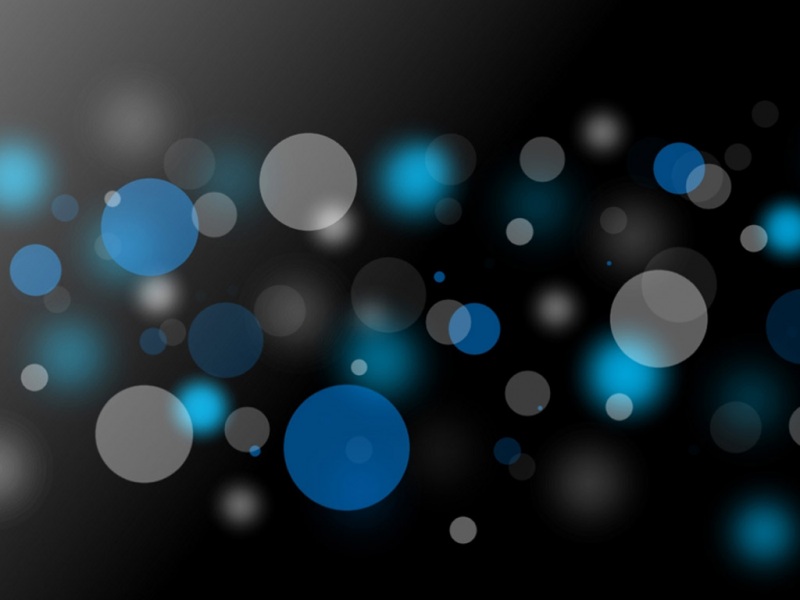win10己经成为全球第一桌面系统,但始终有大量的用户还在停留win7时代,因为大部分觉得win7系统对游戏以及软件兼容性好,最近有很多网友问我uefi安装win7卡在正在启动windows怎么办?出现这种情况一般情况是由于没有提前注入显卡驱动,现在很多新电脑都采用的集成显卡,如果是8代以上cpu采用的集显的话,在uefi模式下如果不提前注入显卡会一直卡在windows启动界面或安装程序正在更新注册表设置,当然如果是卡在这个地方提前在pe下注入显卡驱动的话可以等驱动安装完驱动后进入桌面了,如果是安装原版win7的话没集成显卡驱动就直接进入不了win7系统了,下面小编针对这个情况给大做一个教程。
一、相关教程以及推荐:
1、U盘启动制作:(PE特点:1,绝无捆绑任何软件的启动盘。2,支持PE自动修复UEFI+GPT引导。3,支持LEGACY/UEFI双引导。4,一键装机自动注入usb3.0和NVME驱动)2、win7镜像下载:(一定要采用此镜像配合小兵系统安装工具使用,新机型集成USB3.0/usb3.1驱动,解决安装过程无法识别USB设备的问题以及自带nvme固态硬盘驱动)
在我们解决安装uefi安装win7卡在正在启动windows界面前大家分析一下uefi装win7要注意的一些事项:我们在安装win7系统时,如果采用的uefi模式,默认csm兼容模式是开启不了的,只有当设置为legacy模式,csm兼容模式才可以开启,那么不开启的代价就是会一直卡在"启动windows界面或安装程序正在更新注册表设置"界面,直到安装了win7显卡驱动后才可能进入桌面,那么问题来了,如果是原版系统肯定就没有集成win7显卡驱动,所要以采用本站提供的WIN7系统。
1、现在新主板大部分品牌主板不支持传统模式了,只能在uefi模式下安装win7,注意uefi模式下无法开启兼容模式也没有选项开启,所以在安装win7时需要采用本站自带的镜像或提前注入usb驱动和集显驱动,要不然在安装win7时会卡在启动画项一直进不了系统。
2、需要注意在bios中"关闭安全启"。
3、uefi模式安装win7注意只能采用64位操作系统。
4、uefi模式安装win7分区类型要采用gpt分区。
5、uefi模式安装win7时,如果有csm选项的情况建议一定要开启,特别是独立显卡的机器。
那么为什么要开启csm兼容模式?
何谓CSM?为何说CSM(兼容性支持模块)非常重要?
首先,32位Win7,原装64位Win7,32位Win8在UEFI下跑的时候需要CSM支持,否则无法开机。
其次,超过90%的独立显卡不支持UEFI,使用纯UEFI无法开机。
为解决以上难题,主板专门制定了CSM Support,开启它以便启用UEFI的同时正常使用独显。
重要补充:32位Win8理论上支持UEFI,前提是UEFI Firmware必须为32bit。但目前市场上的主板90%以上的UEFI固件都是64bit,所以,实际上32位Win8对CSM Support的需求相当强烈!
援引微软官方关于CSM的专业解释:与传统 BIOS 兼容。某些基于 UEFI 的电脑包含了模拟较早 BIOS 的兼容性支持模块 (CSM),为最终用户提供了更强的灵活性和兼容性。若要使用 CSM,必须禁用安全启动。
援引微软官方关于GPT的专业解释:Can Windows 7, Windows Vista, and Windows Server read, write, and boot from GPT disks?Yes, all versions can use GPT partitioned disks for data. Booting is only supported for 64-bit editions on UEFI-based systems.
下面小编根据这种情况来详细介绍一下uefi安装win7卡在正在启动windows界面解决方法:(这里我们己微星主板为例)
一、uefi装win7系统BIOS设置步骤以及解决安装win7卡在正在启动windows界面方法(安装WIN7系统重要一步,否则安装完后会进不了系统)
1、重启电脑连续按[DEL]键或F2进入BIOS设置,如下图所示;
2、按键盘切换到切换到"sittings"选项,选择右边的“Security”回车进入设置,将Secure Boot默认的enabled改成disabled关闭安全启动,如下图所示;
3、改好bios按键盘上的F10保存,如下图所示;
5、插入U盘启动盘,重启不停的按F12,选择识别到U盘启动项(默认有uefi U盘启动和传统模式,这里记得要uefi启动的就要制作支持uefi的U盘启动),回车,如下图所示;
三、uefi引导法采用传统引导,所以这里分区类型要为gpt分区(如果默认存在分区,建议重新分区不保留以前的esp等分区)
1、选择U盘启动盘进入PE后,选择启动windows_10PE_64位进入pe(MBR方式启动时有菜单选择,uefi方式启动时自动进入win10pe),在桌面上运行DiskGenius分区工具,点击菜单栏的【硬盘】,选择【转换分区表类型为guid格式】,然后保存更改,如下图所示;
2、然后选择要分区的硬盘,点击上面【快速分区】,如下图所示;
3、在弹出的【快速分区】界面,我们这里选择好分区的类型GUID和分区的个数以及大小,这里一般推荐C盘大小大于60G比较好,然后注意如果是固态硬盘要进行4K对齐,如下图所示;
4、分区完成后可以看到ESP和MSR分区代表GPT分区完成,如下图所示;
四、uefi装WIN7系统卡在windows启动界面解决方法过程(intel 8代以上cpu需要采用此方法)
1、以上操作做完后,运行桌面的"小兵系统安装"工具,然后选择重装系统,如图所示:
2、选择上面下载的WIN7(建议采用本站的WIN7自带usb驱动、显卡、nvme驱动)及要安装的盘符,一般情况是C盘(根据不同的硬盘分区),然后勾选“解决UEFI WIN7 64位卡LOGO”,然后点击一键安装,如图所示:
3、点击开始后,等待释放GHO安装程序,电脑便会自动重启电脑。
4,拔掉U盘电脑重启后,系统会自动完成后续的程序安装,直到看到桌面,系统就彻底安装成功了,如果进入系统后驱动不完整可以点击桌面的驱动总裁补全驱动。
以上就是uefi安装win7卡在正在启动windows界面解决方法,更多教程请关注电脑系统城。